Comment créer un utilisateur FACT24 ?
Les utilisateurs FACT24 sont des personnes ayant accès aux applications FACT24 à des fins administratives et/ou en vue d'activer des alertes. Pour chaque utilisateur, il est possible de configurer deux comptes (pour l'accès par Internet ou par téléphone) et différentes autorisations d'accès.
Instructions pour la création d'un utilisateur

- Cliquez sur « Installation » et sélectionnez « Utilisateur » dans le menu.
- Une vue d'ensemble apparaît où figurent tous les utilisateurs enregistrés dans FACT24. Si aucun utilisateur n'a encore été créé, cette liste est vide à l'exception de l'administrateur principal (Principal).
- Pour créer un nouvel utilisateur, cliquez sur « Nouvel utilisateur ». Les paramètres de base s'ouvrent automatiquement :
Prénom/nom de famille | Saisissez ici le prénom et le nom de famille de l'utilisateur. |
Adresse e-mail | Saisissez ici l'adresse e-mail de l'utilisateur (entre autres pour la réception des identifiants de connexion). |
Numéro de téléphone | Enregistrez un numéro de téléphone auquel l'utilisateur est joignable. |
Langue | Sélectionnez la langue dans laquelle FACT24 s'affichera par défaut pour l'utilisateur. |
Je souhaite être informé(e) des travaux de maintenance et des incidents techniques | Si vous sélectionnez « oui », l'utilisateur reçoit par e-mail des informations sur les travaux de maintenance et les incidents techniques. En outre, l'utilisateur reçoit également des informations sur les nouvelles fonctions et les mises à jour. |
- La deuxième étape « Comptes » consiste en la création pour l'utilisateur du compte téléphonique et/ou de connexion Web par lequel l'utilisateur peut se connecter à FACT24.
- Compte téléphonique :
Pour la configuration d'un nouveau compte téléphonique, un nom d'utilisateur et un mot de passe utilisateur sont déjà prédéfinis pour la connexion dans la fenêtre qui s'ouvre. Définissez la validité (valable à partir de, éventuellement valable jusqu'à) ainsi que le statut du compte et terminez la saisie en cliquant sur Envoyer le mot de passe. Un e-mail contenant le numéro d'utilisateur et le code est automatiquement envoyé à l'utilisateur. Si vous souhaitez activer une alerte par téléphone, munissez-vous de votre numéro d'utilisateur et de votre code pour l'authentification.
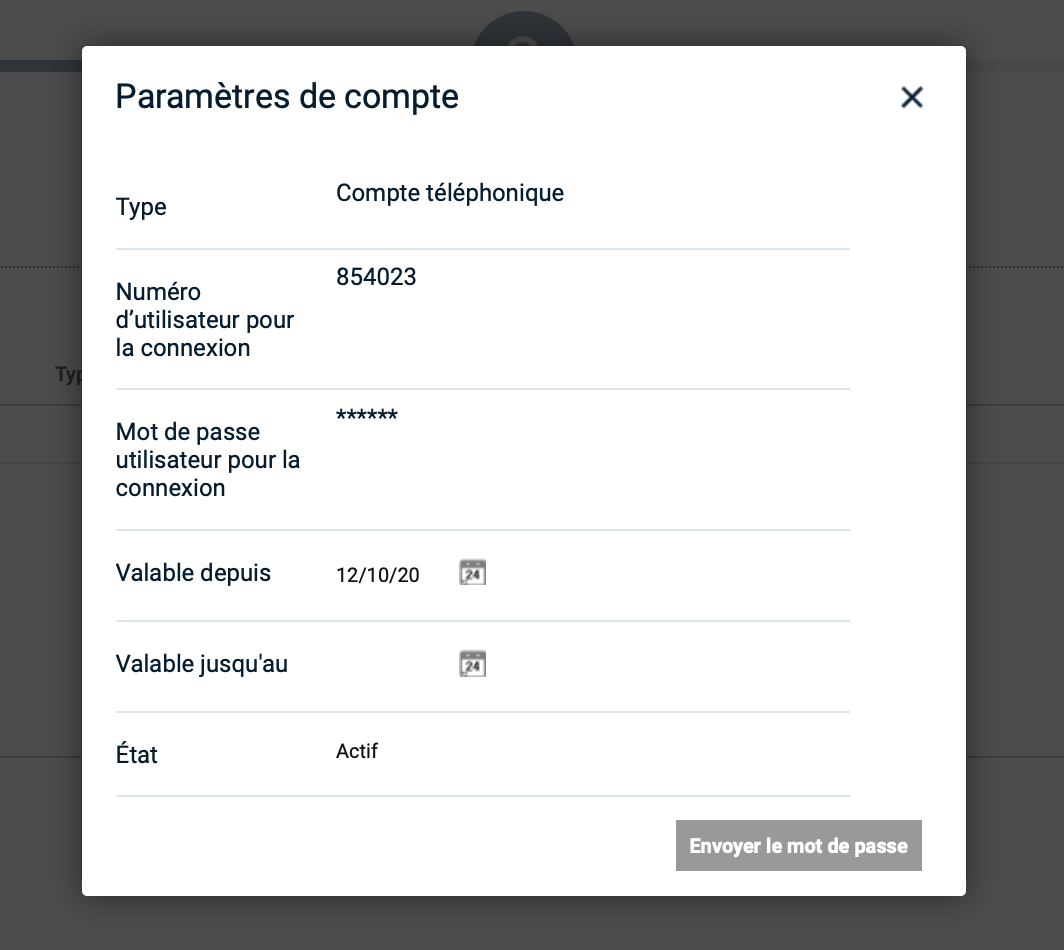
Photo : Création d'un compte téléphonique
- Compte de connexion Web :
Pour la configuration d'un nouveau compte de connexion Web, un nom d'utilisateur, que vous pouvez modifier, est déjà prédéfini dans la fenêtre qui s'ouvre. Définissez en outre la validité (valable à partir de, éventuellement valable jusqu'à) ainsi que le statut du compte et terminez la saisie en cliquant sur Envoyer le mot de passe. Le tableau contient alors le compte de connexion Web créé et l'utilisateur reçoit automatiquement un e-mail contenant le nom d'utilisateur ainsi qu'un lien pour créer un mot de passe.
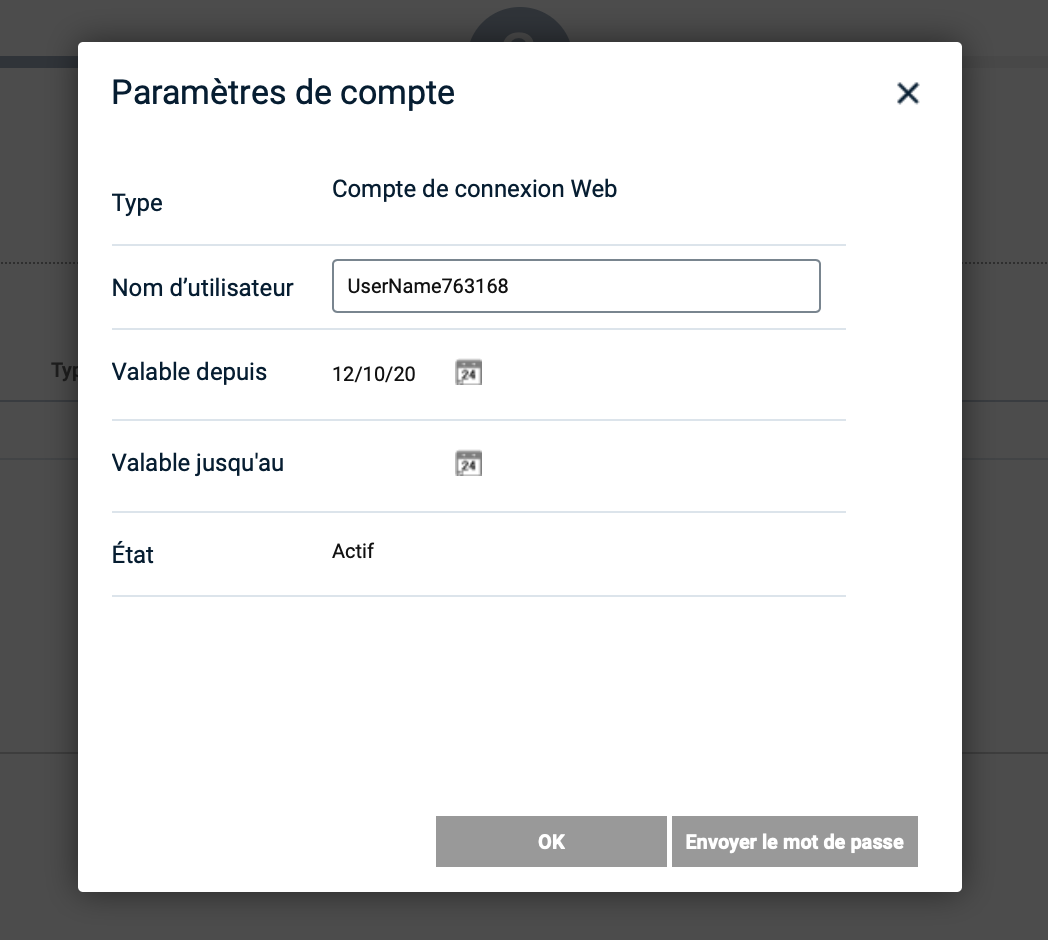
Photo : Création d'un compte de connexion Web
- À la dernière étape « Affectation de rôles », un ou plusieurs rôles peuvent être affectés à un utilisateur.
Lorsque vous cliquez sur « Affecter », une fenêtre s'ouvre. Sur le côté gauche de la fenêtre « Rôles affectés » figurent tous les rôles disponibles. Cliquez sur le rôle souhaité et sur la flèche qui pointe vers la droite. Sinon, vous pouvez également sélectionner le rôle souhaité en double-cliquant dessus. Il apparaît alors automatiquement comme « sélectionné » et vous pouvez ensuite confirmer votre sélection en cliquant sur le bouton « Affecter ».
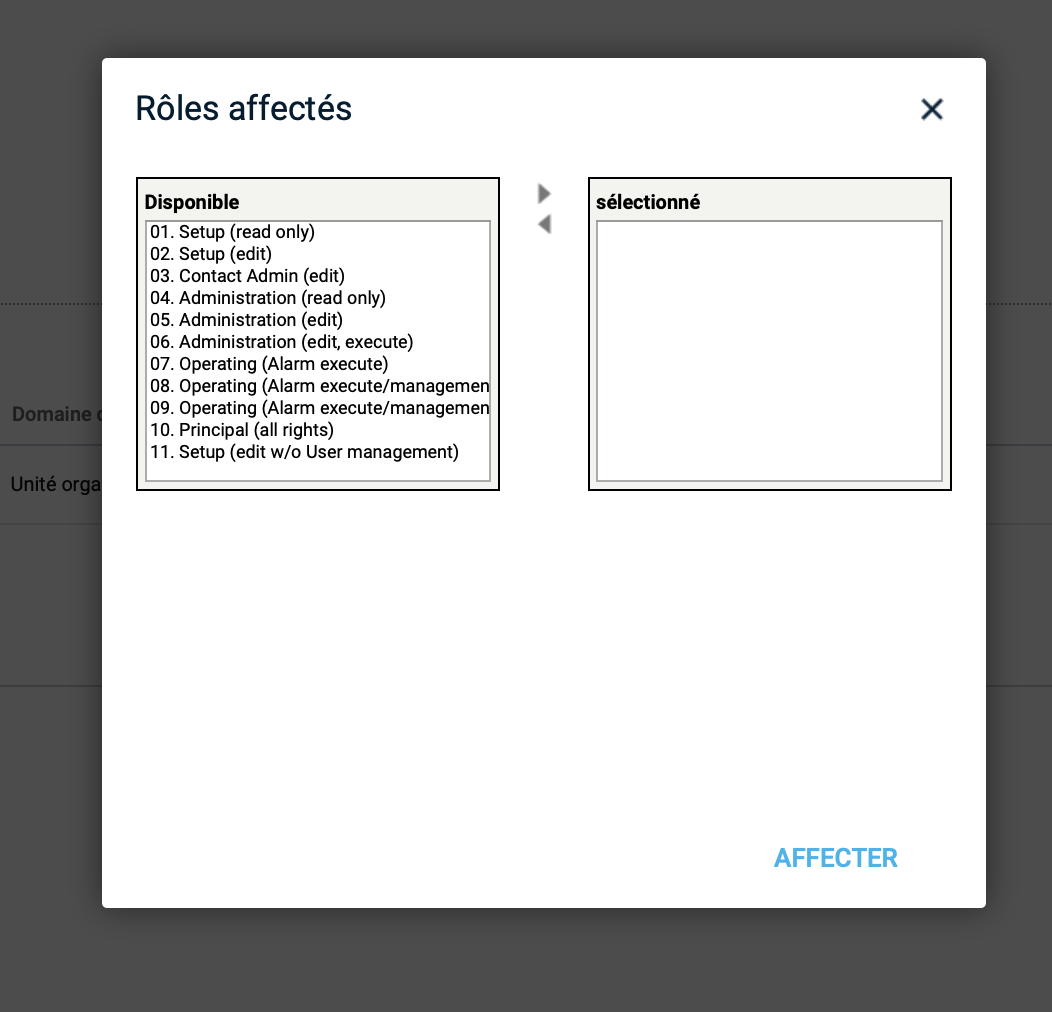
Photo : Affectation de rôles
La vidéo suivante vous montre comment créer un utilisateur dans FACT24 :
